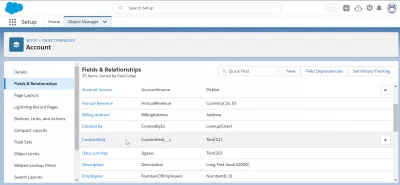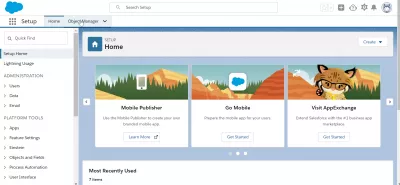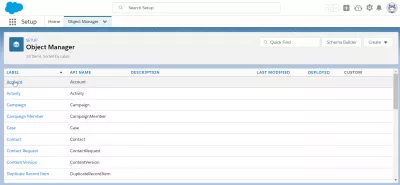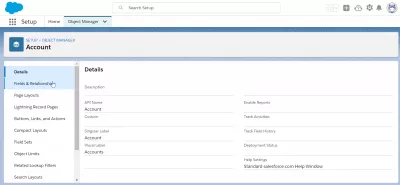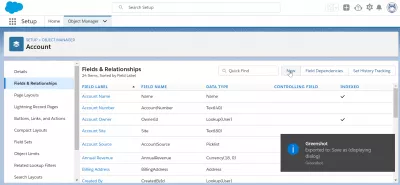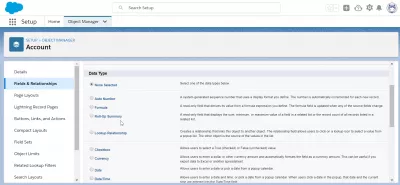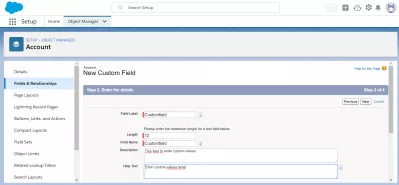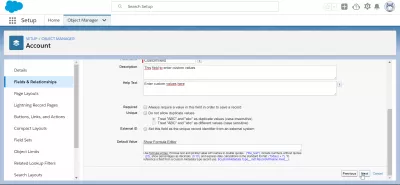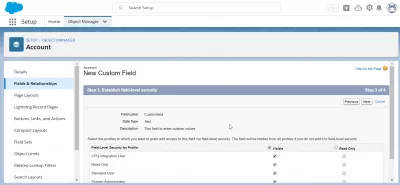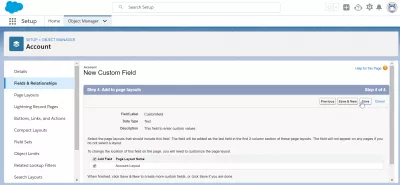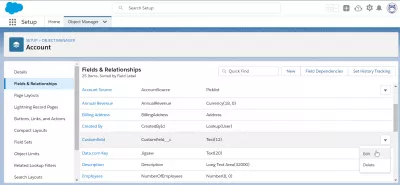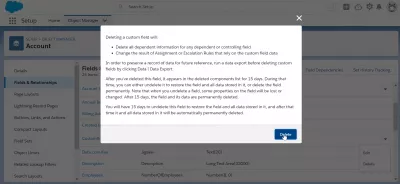Conas réimse saincheaptha a chruthú i SalesForce?
- Cruthaigh SalesForce réimse saincheaptha
- Rochtain a fháil ar Bhainisteoir Cuspóra thus SalesForce
- Cruthaigh réimse saincheaptha i SalesForce
- Cineálacha sonraí saincheaptha SalesForce
- Conas réimsí a chruthú i SalesForce
- Conas réimse saincheaptha a scriosadh i SalesForce?
- Ceisteanna Coitianta
- Conas a chruthú agus a úsáid réimsí saincheaptha i Salesforce? - video
Cruthaigh SalesForce réimse saincheaptha
Déantar réimse saincheaptha a chruthú i SalesForce sa roghchlár Setup> Object Manager, ónar féidir leat réimsí saincheaptha a chruthú do do chliant SalesForce, nó chun réimsí saincheaptha a scriosadh freisin.
Cuir Aonad na bPáirceanna Chustaim leis Salesforce TrailheadCruthaigh Réimsí Chustaim - Salesforce Help
Rochtain a fháil ar Bhainisteoir Cuspóra thus SalesForce
Tosaigh tríd an roghchlár thus SalesForce a oscailt sa roghchlár fearas> thus.
Nuair a bheidh tú sa thus, oscail an roghchlár Bainisteoir Cuspóra, trí chliceáil go díreach ar an ainm cluaisín.
Cruthaigh réimse saincheaptha i SalesForce
As sin, roghnaigh an cineál réada a bhfuil tú ag iarraidh réimse saincheaptha a chruthú i do chliant SalesForce, mar shampla:
- cuntas réimse saincheaptha,
- déan teagmháil le réimse saincheaptha,
- deiseanna réimse saincheaptha,
- tuarascálacha réimse saincheaptha,
- nó aon réimse saincheaptha eile don rud atá uait.
Nuair a roghnaítear an réad, faigh an rogha réimsí agus caidrimh.
Sa roghchlár Fields and Relationships, taispeánfar liosta de na réimsí go léir atá inrochtana don réad. Cruthaigh ceann eile trí chliceáil ar an gcnaipe nua.
Cineálacha sonraí saincheaptha SalesForce
Is é an chéad fhaisnéis a sholáthróidh tú an cineál sonraí, cén cineál páirce a chruthaíonn tú?
- Uimhir uathoibrithe, uimhir seicheamh a ghintear le córas a úsáideann formáid taispeána a shainmhíníonn tú; Déantar an uimhir a mhéadú go huathoibríoch do gach taifead nua,
- Foirmle, réimse léitheoireachta amháin a fhaigheann a luach ó léiriú foirmle a shainmhíníonn tú. Déantar an réimse foirmle a nuashonrú nuair a athraíonn aon cheann de na réimsí foinse,
- Achoimre ar rolladh suas, réimse léitheoireachta amháin a thaispeánann suim, íosluach, nó uasluach páirce i liosta gaolmhar nó comhaireamh taifead na dtaifead go léir atá liostaithe i liosta gaolmhar,
- Cuardaigh caidreamh, cruthaíonn sé gaol a nascann an réad seo le réad eile. Ligeann an réimse caidrimh d'úsáideoirí cliceáil ar deilbhín lookup chun luach a roghnú ó liosta aníos. Is é an réad eile foinse na luachanna sa liosta.
- Ligeann an ticbhosca, d'úsáideoirí luach fíor (seiceáilte) nó luach bréagach (neamhscrúdaithe) a roghnú.
- Ceadaíonn airgeadra, d'úsáideoirí dollar nó méid airgeadra eile a iontráil agus an réimse a bhformáidiú go huathoibríoch mar mhéid airgeadra. Féadann sé seo a bheith úsáideach má onnmhairíonn tú sonraí chuig Excel nó scarbhileog eile.
- Dáta, ligeann d'úsáideoirí dáta a chur isteach nó dáta a roghnú ó fhéilire aníos.
- Sonraí / Am, ligeann d'úsáideoirí dáta agus am a chur isteach, nó dáta a roghnú ó fhéilire aníos. Nuair a chliceálann úsáideoirí dáta sa phreab aníos, cuirtear an dáta sin agus an t-am reatha isteach sa réimse Dáta / Am.
- Uimhir, ligeann d'úsáideoirí aon uimhir a iontráil. Baintear nialais luaidhe.
- Céatadán, ligeann d'úsáideoirí uimhir céatadáin a iontráil, mar shampla, 10 agus cuireann sé an comhartha faoin gcéad leis an uimhir go huathoibríoch.
- Fón, ligeann d'úsáideoirí aon uimhir ghutháin a iontráil go huathoibríoch mar uimhir ghutháin.
- Ligeann Picklist, d'úsáideoirí luach a roghnú ó liosta a shainmhíníonn tú.
- Ligeann Picklist (Ilroghnach), d'úsáideoirí luachanna iolracha a roghnú ó liosta a shainmhíníonn tú.
- Ceadaíonn téacs, d'úsáideoirí aon teaglaim litreacha agus uimhreacha a chur isteach.
- Cuireann an ceantar téacs ar chumas úsáideoirí suas le 255 carachtar a iontráil ar línte ar leith.
- Ceadaíonn an ceantar téacs (Fada), d'úsáideoirí suas le 131072 carachtar a chur isteach ar línte ar leith.
- Ligeann Ceantar Téacs (Saibhir) d'úsáideoirí dul isteach i dtéacs formáidithe, íomhánna agus naisc a chur leis. Suas go dtí 131072 carachtar ar línte suaite.
- Ligeann téacs (criptithe) d'úsáideoirí aon teaglaim litreacha agus uimhreacha a iontráil agus iad a stóráil i bhfoirm chriptithe.
- Am, ligeann d'úsáideoirí dul isteach in am áitiúil. Mar shampla, tá 2:40 PM, 14:40, 14:40:00, agus 14: 40: 50: 600 ina n-amanna bailí don réimse seo.
- Ligeann URL duit d'úsáideoirí seoladh Gréasáin bailí a chur isteach. Nuair a chliceálann úsáideoirí ar an réimse, osclóidh an URL i bhfuinneog bhrabhsálaí ar leith.
Conas réimsí a chruthú i SalesForce
Is é an chéad chéim eile, tar éis an cineál sonraí a roghnú, na sonraí allamuigh riachtanacha a iontráil, rud a fhéadfaidh a bheith difriúil ag brath ar an gcineál réimse saincheaptha atá á chruthú agat i SalesForce.
Beidh lipéad allamuigh riachtanach i gcónaí, mar aon le hainm páirce, tuairisc allamuigh, agus téacs cabhrach. I gcásanna áirithe, d’fhéadfadh go mbeadh sé riachtanach faisnéis eile ar nós fadréimse a chruthú chun réimse saincheaptha SalesForce a chruthú.
Is féidir a shainmhíniú freisin an bhfuil gá leis an réimse a chruthú le haghaidh an chruthaithe réad gaolmhar, más rud é go gcaithfidh sé a bheith uathúil nó nach ea, má tá uimhir aitheantais sheachtraigh aige i gcóras seachtrach, agus sa deireadh thiar luach réamhshocraithe.
Is é an chéad chéim eile an tslándáil allamuigh a shainiú, trí na cineálacha úsáideoirí a roghnóidh an réimse a bheith sofheicthe agus inrochtana a roghnú, ós rud é nach gá go mbeadh rochtain ag gach cineál úsáideora ar gach réimse.
Is é an chéim dheireanach i gcruthú páirce ná leagan amach an leathanaigh a roghnú, nuair is infheidhme.
B'fhéidir nach mbeidh gá le réimse saincheaptha nua a thaispeáint ar gach leagan amach ar na leathanaigh, ach braitheann sé seo go hiomlán ar an ngá atá le réimse agus ar chumraíocht do chliaint áitiúil.
Agus sin é! Tar éis duit an cnaipe a shábháil, ba chóir an réimse a chruthú, agus taispeánfar é i liosta na bpáirceanna don réad.
Conas réimse saincheaptha a scriosadh i SalesForce?
Chun réimse saincheaptha a scriosadh i SalesForce, oscail an roghchlár thus faoin deilbhín giaranna i Lightning SalesForce, agus téigh go dtí an Object Manager. As sin, roghnaigh an réad ar mhaith leat réimse saincheaptha a scriosadh, téigh go dtí réimsí agus caidrimh, faigh an réimse, agus oscail an roghchlár ar thaobh na láimhe deise de líne na páirce.
Ón áit sin, roghnaigh eagar chun an réimse saincheaptha a athrú, nó roghnaigh scriosadh chun é a bhaint den chóras, mar aon leis an bhfaisnéis go léir a stóráladh roimhe sin don réimse sin.
Iarrfaidh aníos deimhniú roimh an réimse a scriosadh.
Má ghlacann tú le scriosadh na páirce, beidh rochtain fós ar an bhfaisnéis atá sa réimse saincheaptha sin ar feadh 15 lá, tar éis an méid a chaillfear go deo.
Dá bhrí sin, téigh ar aghaidh go cúramach sula scriostar réimse saincheaptha i SalesForce!
Ceisteanna Coitianta
- Cad iad na príomhchúinsí agus réimsí saincheaptha á gcruthú i Salesforce le haghaidh cruinneas sonraí?
- I measc na gcúinsí tá ábharthacht allamuigh a chinntiú, cineálacha allamuigh cuí a shocrú, agus rialacha bailíochtaithe a chur i bhfeidhm chun sláine sonraí a choinneáil.
Conas a chruthú agus a úsáid réimsí saincheaptha i Salesforce?

Is gairmí Foilsitheoireachta Gréasáin & Digiteach Digiteach é Yoann Bierling, ag déanamh tionchair dhomhanda trí shaineolas agus nuálaíocht i dteicneolaíochtaí. Tá sé díograiseach maidir le daoine aonair agus eagraíochtaí a chumhachtú chun go n -éireoidh leo san aois dhigiteach, tá sé á thiomáint chun torthaí eisceachtúla a sheachadadh agus fás a thiomáint trí chruthú ábhar oideachais.